Google शीट्स: किसी अन्य शीट से countif का उपयोग कैसे करें
आप Google शीट में किसी अन्य शीट से COUNTIF का उपयोग करने के लिए निम्नलिखित मूल सिंटैक्स का उपयोग कर सकते हैं:
=COUNTIF( Sheet1!A1:B20 , " >10 ")
निम्नलिखित उदाहरण दिखाते हैं कि व्यवहार में इस वाक्यविन्यास का उपयोग कैसे करें।
उदाहरण 1: किसी अन्य शीट से COUNTIF
मान लीजिए कि हमारे पास Google शीट्स में शीट1 नाम की निम्नलिखित शीट है जिसमें बास्केटबॉल खिलाड़ियों का डेटा है:
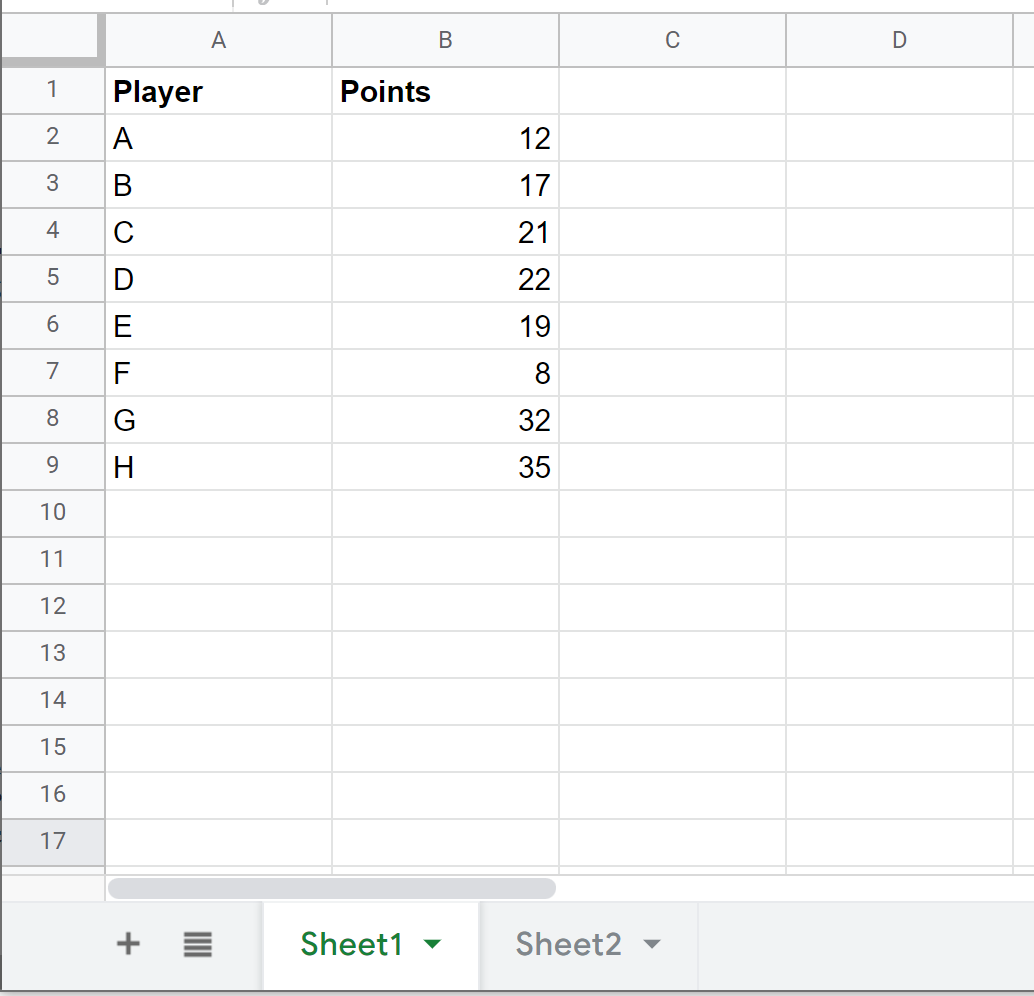
अब मान लीजिए कि हम शीट2 पर जाना चाहते हैं और 30 से अधिक अंक वाले खिलाड़ियों की कुल संख्या की गणना करना चाहते हैं।
ऐसा करने के लिए हम निम्नलिखित सिंटैक्स का उपयोग कर सकते हैं:
=COUNTIF( Sheet1!B2:B9 , " >30 ")
इस सूत्र को व्यवहार में कैसे लागू करें:
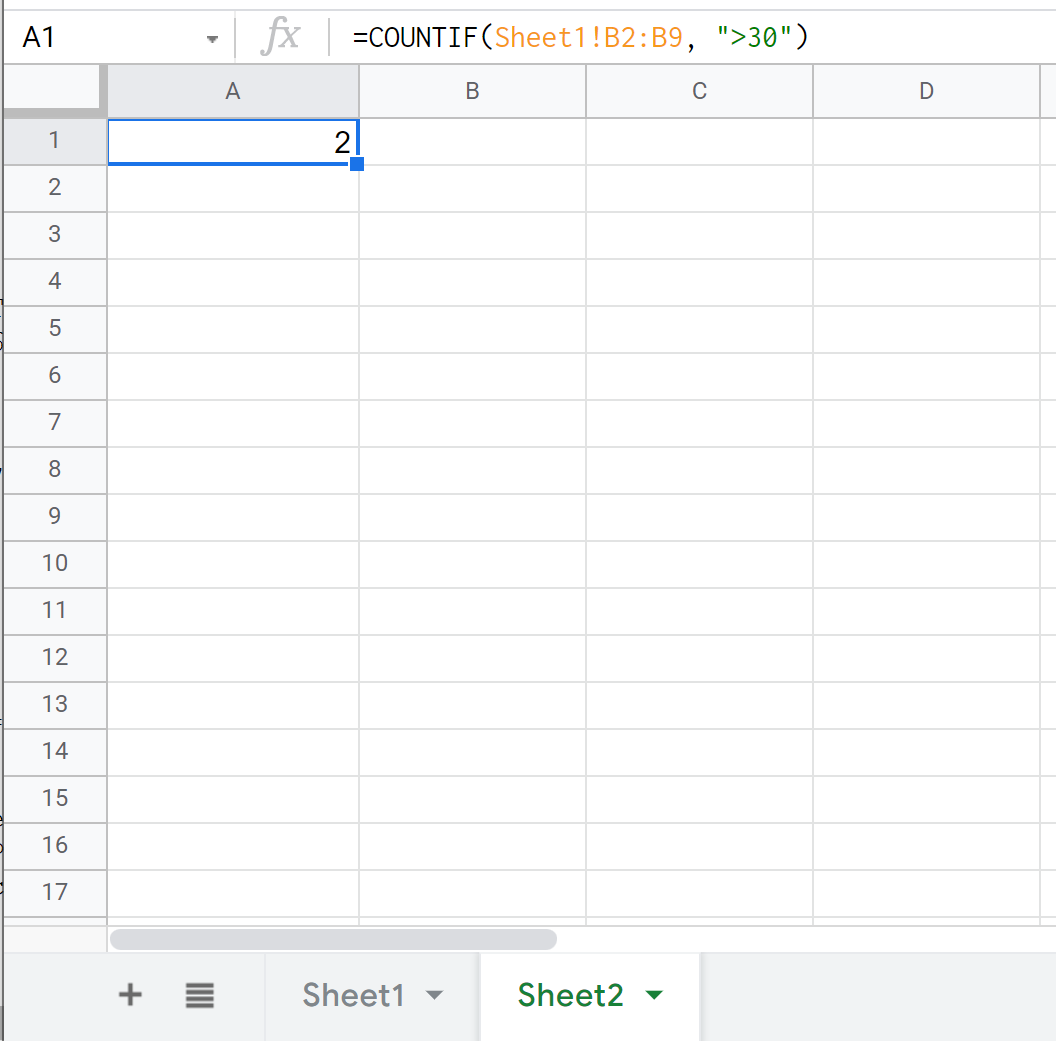
हम देखते हैं कि 2 खिलाड़ियों के पास 30 से अधिक अंक हैं।
उदाहरण 2: किसी अन्य शीट से COUNTIFS
मान लीजिए कि हमारे पास निम्नलिखित शीट है जिसमें बास्केटबॉल खिलाड़ियों के बारे में डेटा है:
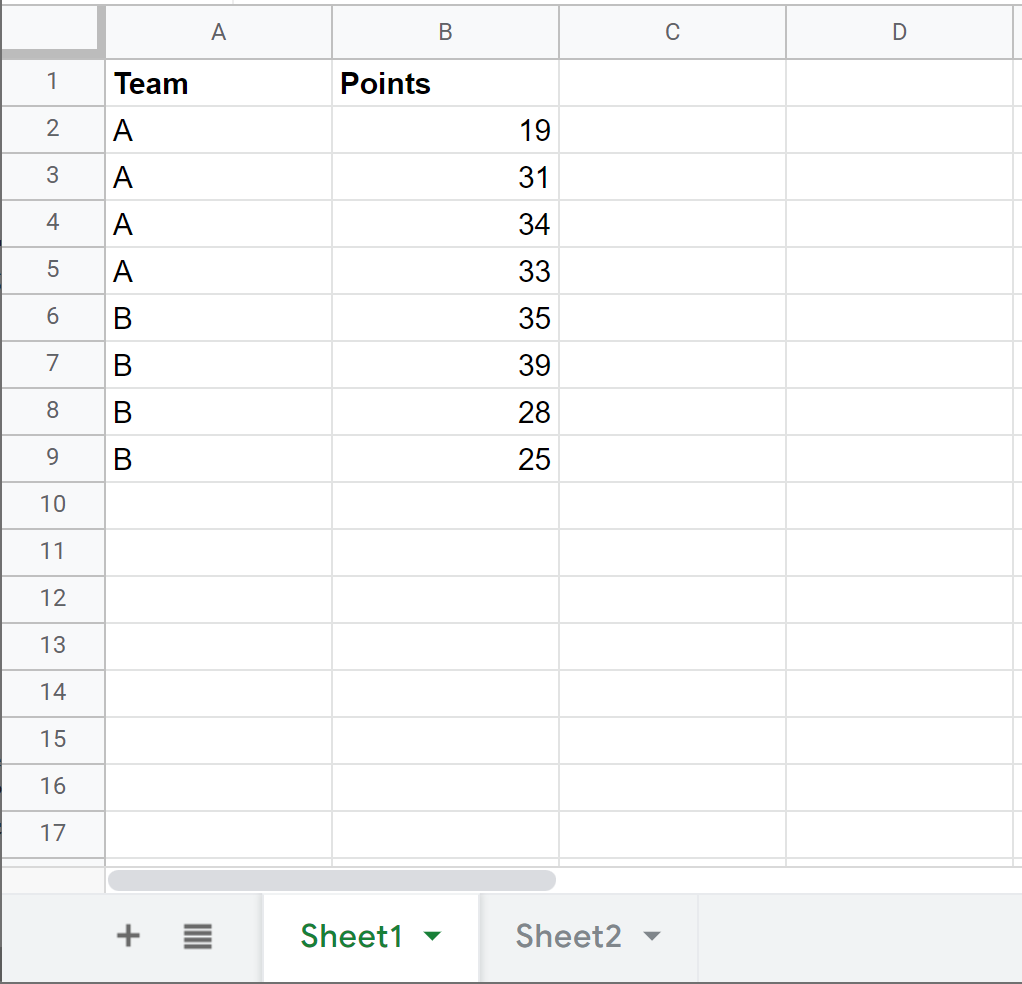
अब मान लीजिए कि हम शीट 2 पर जाना चाहते हैं और उन खिलाड़ियों की कुल संख्या की गणना करना चाहते हैं जो टीम ए में हैं और जिनके 30 से अधिक अंक हैं।
ऐसा करने के लिए हम COUNTIFS फ़ंक्शन का उपयोग कर सकते हैं क्योंकि गिनती करते समय हम कई मानदंडों का उपयोग करते हैं:
=COUNTIFS( Sheet1!A2:A9 , " A ", Sheet1!B2:B9 , " >30 ")
इस सूत्र को व्यवहार में कैसे लागू करें:
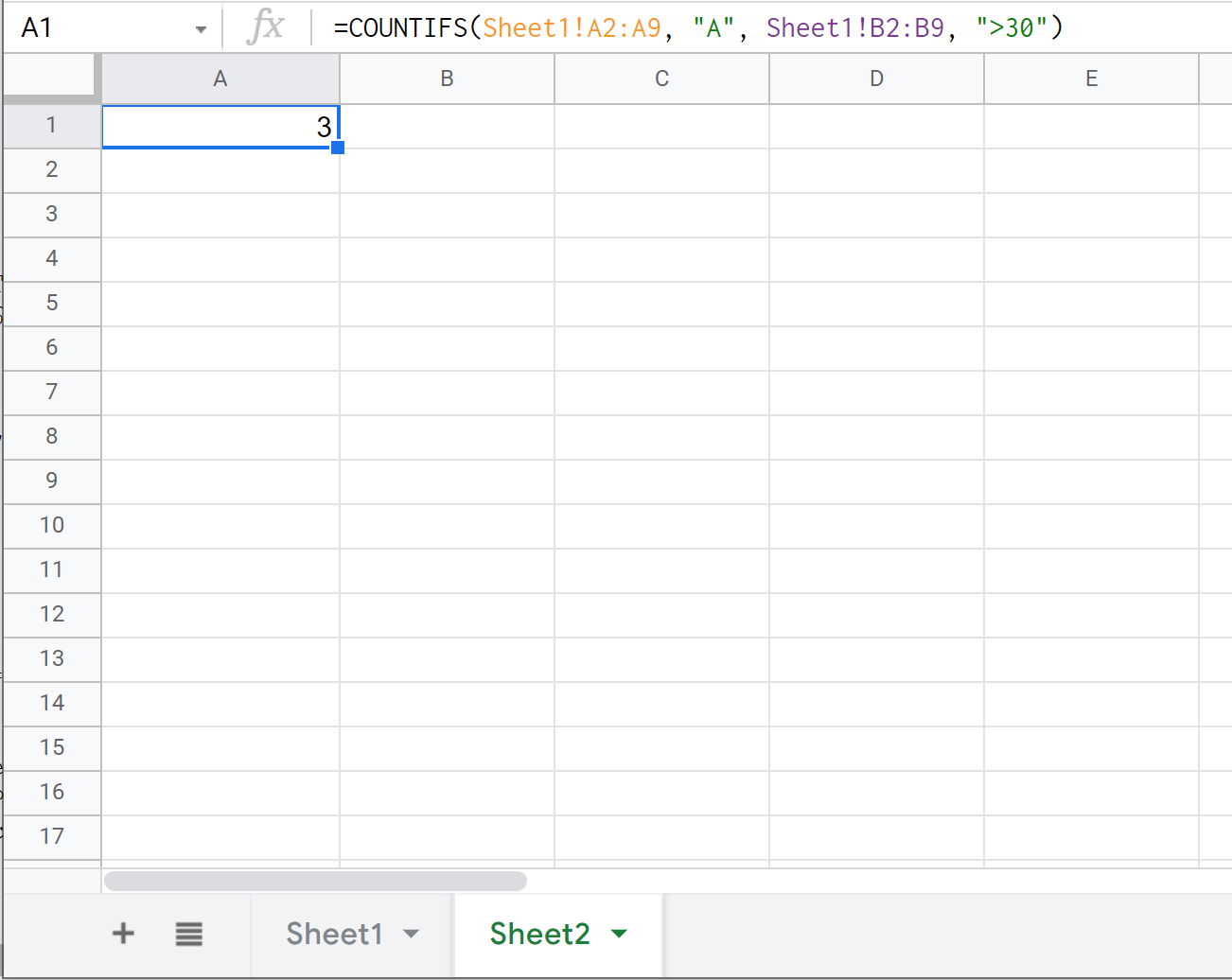
हम देखते हैं कि 3 खिलाड़ी टीम ए से हैं और उनके 30 से अधिक अंक हैं।
अतिरिक्त संसाधन
निम्नलिखित ट्यूटोरियल बताते हैं कि Google शीट्स में अन्य सामान्य कार्य कैसे करें:
Google शीट्स में एकाधिक श्रेणियों के साथ COUNTIF का उपयोग कैसे करें
Google शीट्स में OR के साथ COUNTIF का उपयोग कैसे करें
Google शीट्स में दिनांक सीमा के साथ COUNTIFS का उपयोग कैसे करें